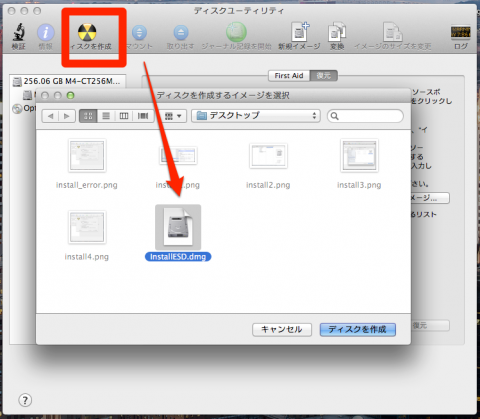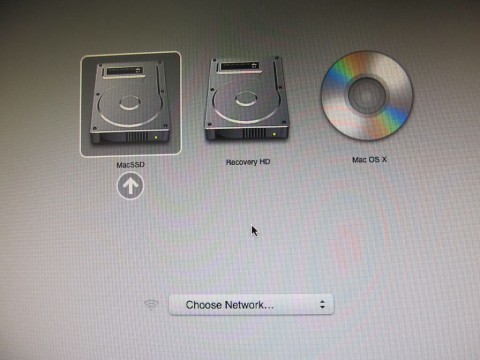Mountain Lionのインストール用DVD作成方法を説明します。作成にはDVD-R DLなどの二層DVDが必要。DVD-Rドライブを搭載していない機種の場合、外付けDVDドライブを使えば簡単です。

インストーラーパッケージは、Mountain Lionにアップグレードすると消えてしまうので、アップグレード前に作成しておきましょう。インストーラーが起動している場合、メニューバーからインストーラーを終了させておきます。
■InstallESD.dmgをコピーする
アプリケーションフォルダにある、「OS x Mountain Lion インストール」を選択して右クリックし、パッケージの内容を表示します。

パッケージの中を「Contents」→「SharedSupport」の順にたどり、InstallESD.dmgを選択して、デスクトップなど好きな場所にコピーします。
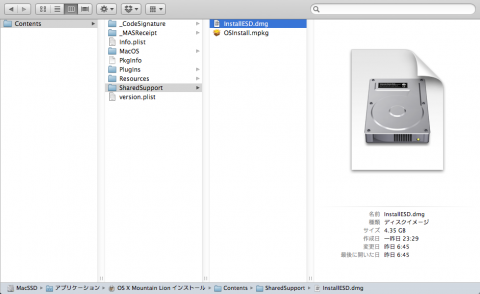
■ディスクユーティリティでDVD書き込み
「ディスクユーティリティ」を起動します(アプリケーションフォルダの下のユーティリティフォルダにあります)。ツールバーの「ディスクを作成」をクリックし、保存したInstallESD.dmgを選択します。
DVD-RドライブにDVD-R DLメディアを入れ、「ディスクを作成」ボタンを押します。
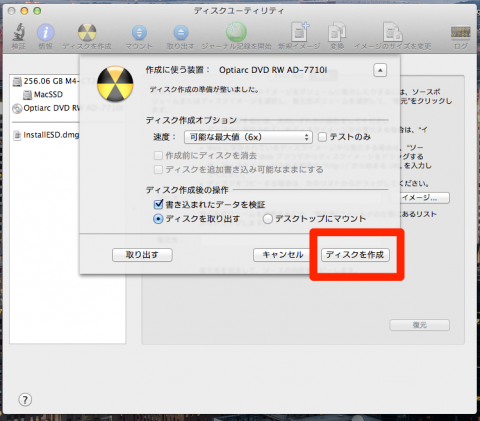
後はまつだけ。
■起動確認
作成したインストールDVDをDVDドライブにセットした状態で再起動し、OPTIONキーを押しっぱなしにすると起動メニューが表示されます。
一番右にあるDVDアイコン(Mac OS X)を選択し、インストーラーが起動するか確認しておくと安心ですね(光学メディアが遅いので実行するのに時間がかかるけど)。
■まとめ
Lion以降リカバリパーティションがHDD上に作られるようになったので、無理してインストールディスクを作る必要性は少なくなったかもしれません。まあ保険ということで。「OS x Mountain Lion インストール」というMountain LionのインストーラーはMac App Storeで再ダウンロード可能なので最初にアップグレードしちゃった場合も後から作成できると思います。